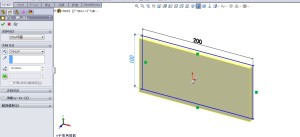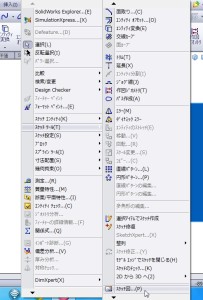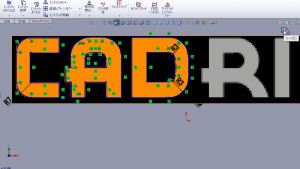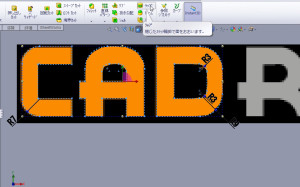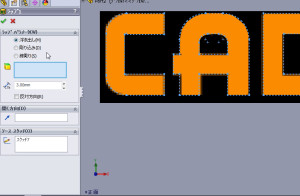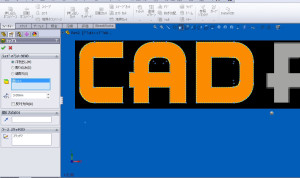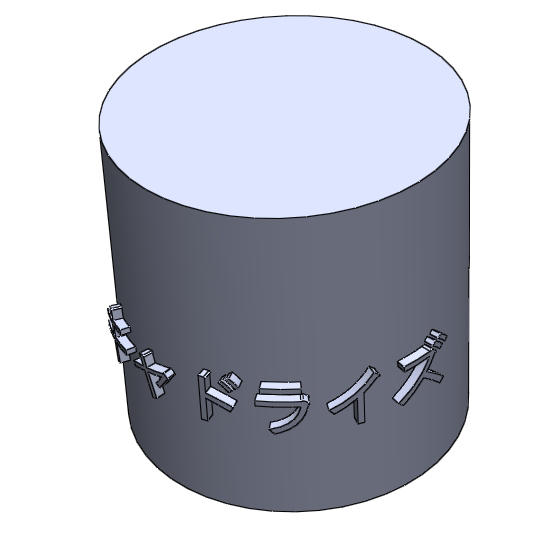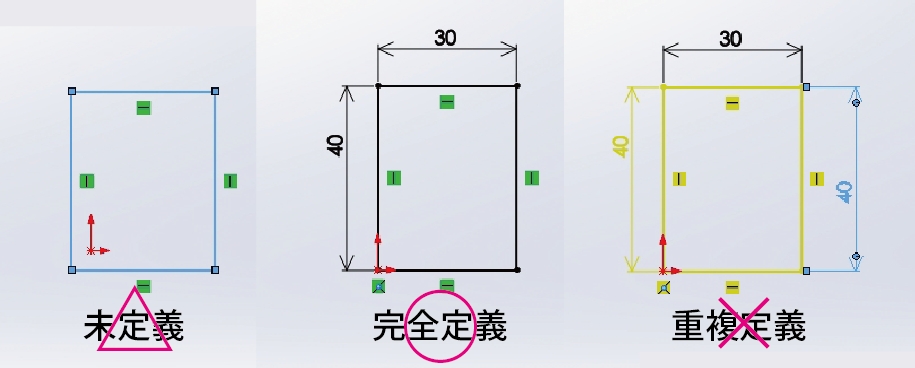今回は【ロゴのトレース】をしてみたいと思います。
以前の「テキスト その1」 「テキスト その2」では文字を部品の面にスケッチしましたが、
今回はテキストではなく「ロゴ」などの「bmp」や「png」形式に保存した画像をスケッチ図として持ち込み、
トレースする方法をご説明します。
↑まず、上の図のようなモデルをつくります。
↑今回は「CADRISE.bmp」の画像を取り込みます。
画像を挿入したい面にスケッチに入り、
「ツール」→「スケッチツール」→「スケッチ図」を選択します。
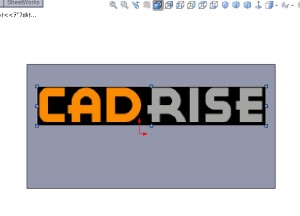
↑適度な位置に配置します。(《CAD》のみトレースします)
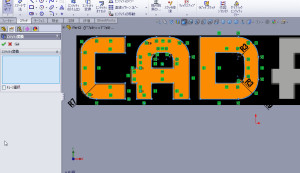
↑早速スケッチをはじめましょう。
画像を挿入したままの同じスケッチで、
「直線」と「スケッチフィレット」を用い《CAD》をトレースします。
トレースする図形によっては「円弧」や「スプライン」等を使い分けてください。
↑スケッチを終了します。
↑《CAD》をトレースしたスケッチを選択して、「フィーチャー」の「ラップ」をクリック。
↑「ラップパラメータ」の「浮き出し」を選択します。
↑つぎに「浮き出し」する「面」を選択し、ここでは厚さ「3.00mm」で、OKをクリックします。
↑ロゴを「浮き出し」でトレースできました。
↑また、「掘り込み」を選択し「3.00mm」の場合は上の図のようになります。
※ 「線彫り」は、面上にスケッチの輪郭の2Dフィーチャーを作成することです。